
GA-B75M-D3V เป็นหนึ่งในรุ่นเมนบอร์ดจากกิกะไบต์มีข้อกำหนดที่แตกต่างกัน เจ้าของแต่ละคนส่วนประกอบดังกล่าวต้องเผชิญกับความต้องการในการติดตั้งไดรเวอร์ที่เข้ากันได้ซึ่งอาจเกิดขึ้นระหว่างการติดตั้งระบบปฏิบัติการใหม่หรือทันทีหลังจากประกอบคอมพิวเตอร์ มีวิธีการที่แตกต่างกันในการติดตั้งซอฟต์แวร์นี้สำหรับส่วนประกอบทั้งหมดของเมนบอร์ดและวันนี้เราต้องการที่จะบอกเกี่ยวกับพวกเขาทั้งหมดเพื่อให้ผู้ใช้สามารถค้นหาตัวเลือกที่สะดวกและใช้งานได้
วิธีที่ 1: เว็บไซต์อย่างเป็นทางการของผู้ผลิต
เราเสนอให้เริ่มต้นจากเว็บไซต์อย่างเป็นทางการของผู้ผลิต GIGABYTE GA-B75M-D3V วิธีนี้เป็นอีกทางเลือกหนึ่งในการโหลดไดรเวอร์จากดิสก์ที่มาในชุด เราจะไม่บอกเกี่ยวกับมันเนื่องจากผู้ให้บริการข้อมูลดังกล่าวจะค่อยๆกลายเป็นที่ไม่เกี่ยวข้องและตอนนี้ผู้ใช้ส่วนใหญ่ดาวน์โหลดซอฟต์แวร์จากแหล่งข้อมูลอย่างเป็นทางการ ในกรณีของคุณดาวน์โหลดจะดำเนินการดังนี้:
ไปที่เว็บไซต์อย่างเป็นทางการของกิกะไบต์
- เปิดหน้าหลักของเว็บไซต์ของผู้ผลิตโดยคลิกที่ลิงค์ด้านบนลิงค์หรือป้อนที่อยู่ในเบราว์เซอร์ด้วยตัวเอง หลังจากสลับไปที่ไซต์ที่คลิกขวาที่จารึก "บริการ / การสนับสนุน"
- เลือกหมวดหมู่ของผลิตภัณฑ์ "เมนบอร์ด"
- นักพัฒนาควรค้นหาข้อมูลจำเพาะแบบจำลองอย่างไรก็ตามมันง่ายกว่าเพียงป้อนชื่อในบรรทัดที่เหมาะสมและเพียงกดปุ่ม Enter
- ถัดไปหน้านี้จะเปิดขึ้นพร้อมจอแสดงผลของการแก้ไขส่วนประกอบทั้งหมด ให้ความสนใจกับบอร์ดตัวเองหรือจารึกบนกล่องเพื่อกำหนดการตรวจสอบของคุณ หลังจากนั้นให้เลือกตัวเลือกที่ต้องการและคลิกที่ลิงค์ไดรเวอร์ที่อยู่ในกระเบื้อง
- ในหน้าผลิตภัณฑ์เราแนะนำทันทีการระบุระบบปฏิบัติการที่ใช้งานอยู่เพื่อให้ไดรเวอร์ที่ไม่เหมาะสม
- หลังจากนั้นขยายรายการด้วยตัวเลือกการดาวน์โหลดที่มีอยู่ทั้งหมดและเลือกหมวดหมู่ที่ต้องการ
- วางไดรเวอร์แล้วเริ่มดาวน์โหลดโดยคลิกที่ปุ่มที่กำหนดเป็นพิเศษ
- หลังจากการดาวน์โหลดเสร็จสมบูรณ์จะยังคงเป็นเพียงการเริ่มต้นไฟล์ปฏิบัติการที่ได้รับผ่านส่วน "ดาวน์โหลด" ในเว็บเบราว์เซอร์หรือโฟลเดอร์ที่วางไว้
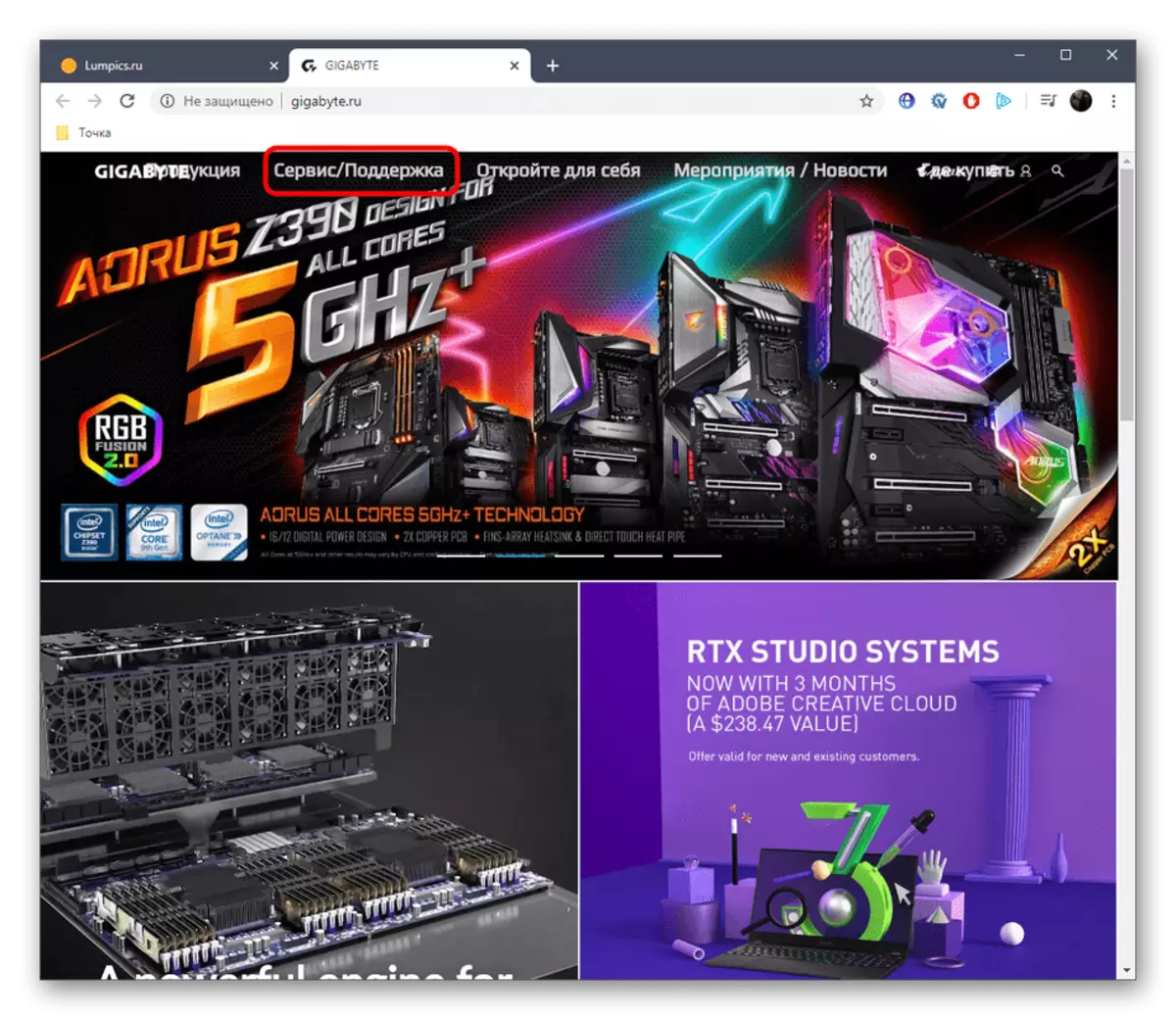
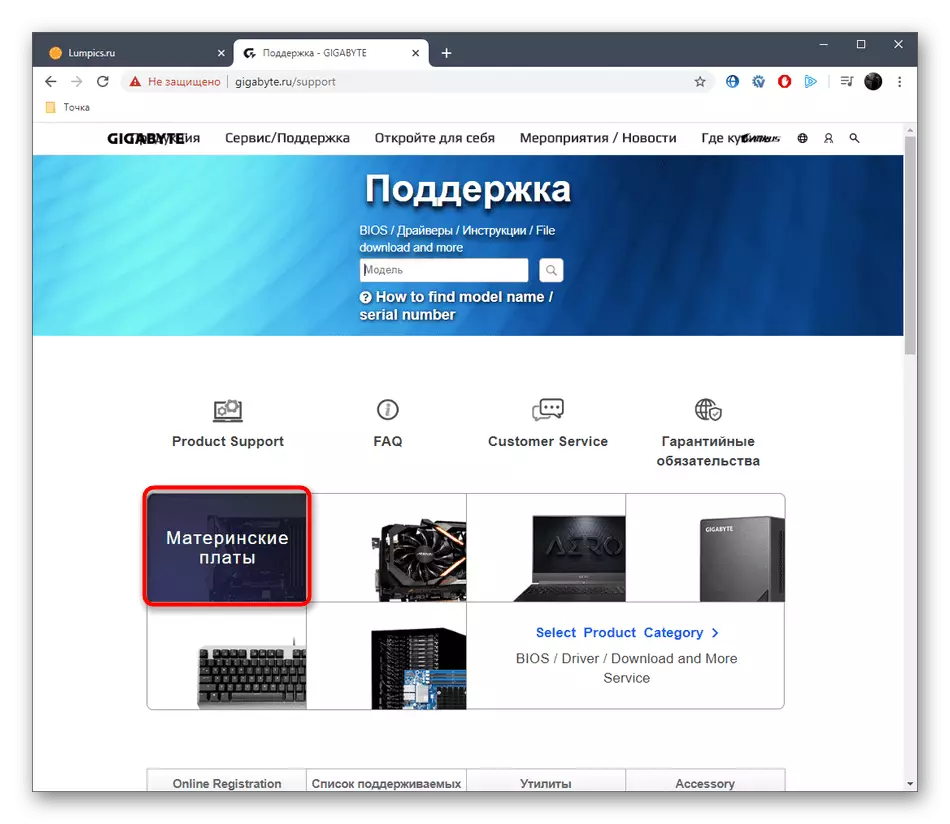
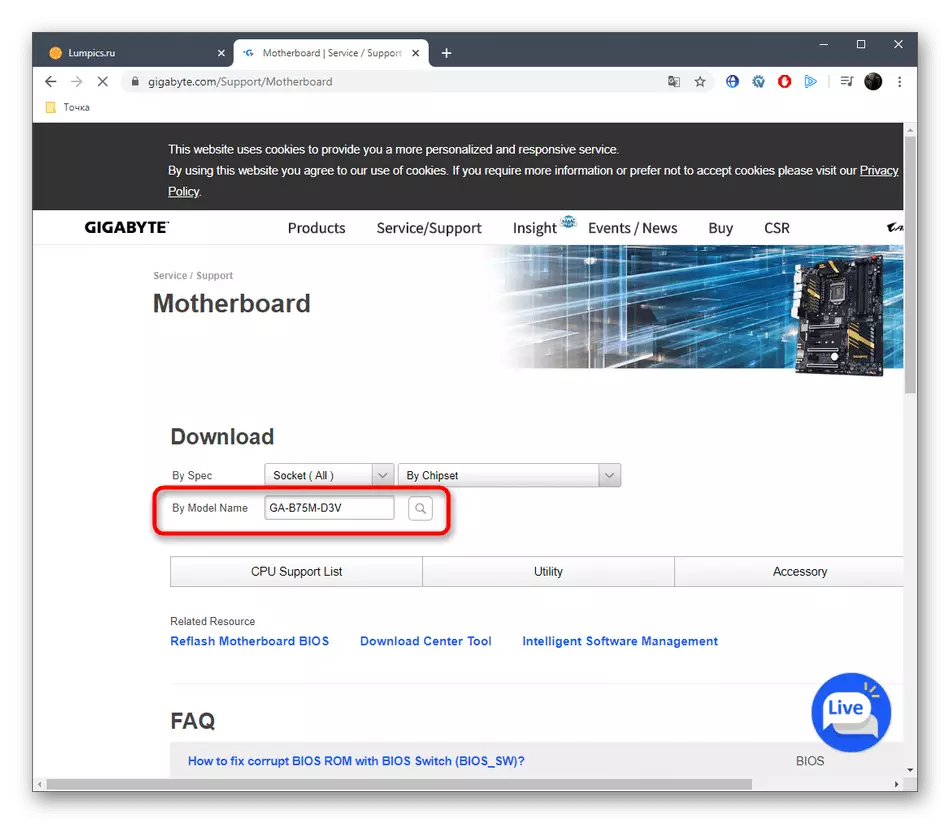
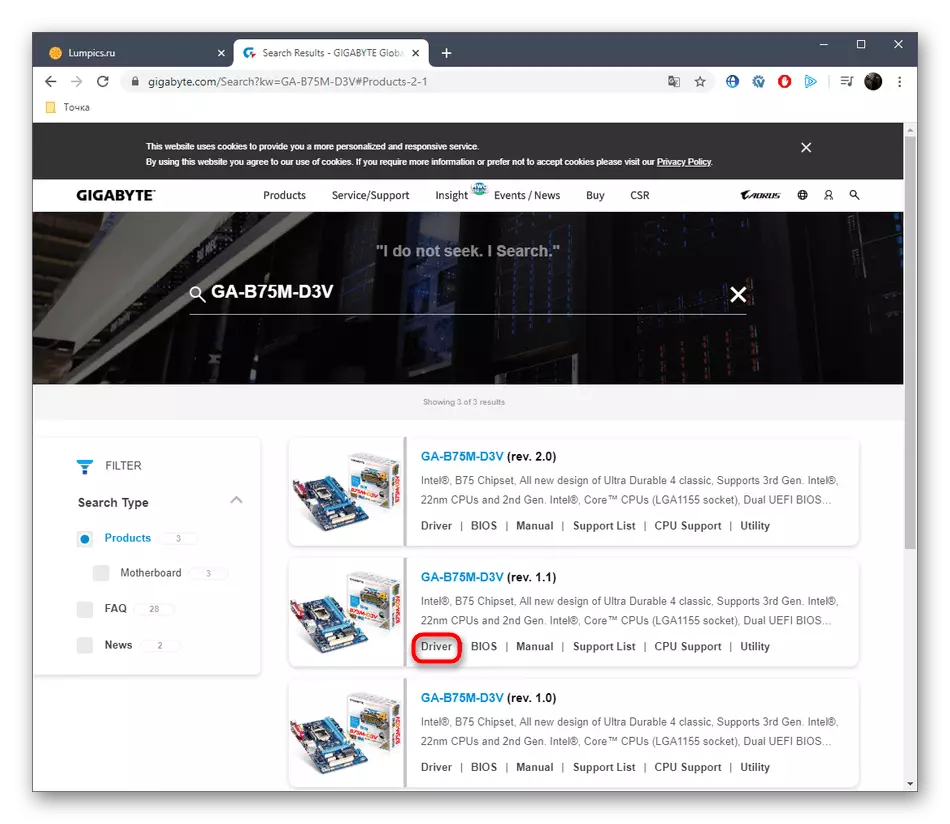
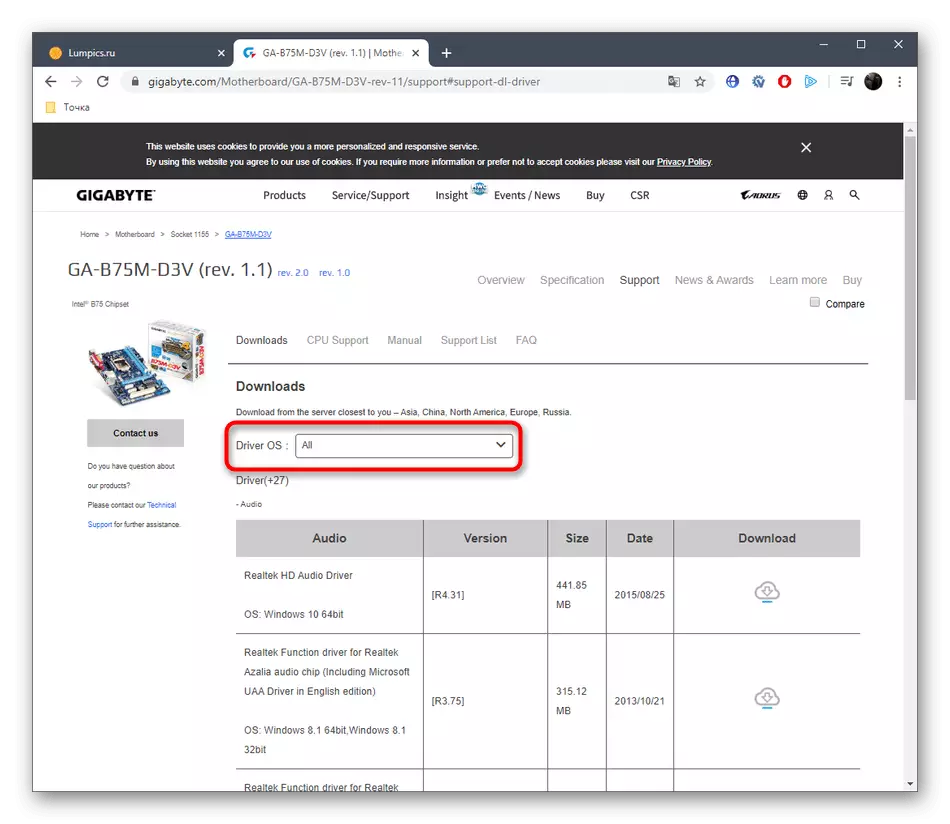
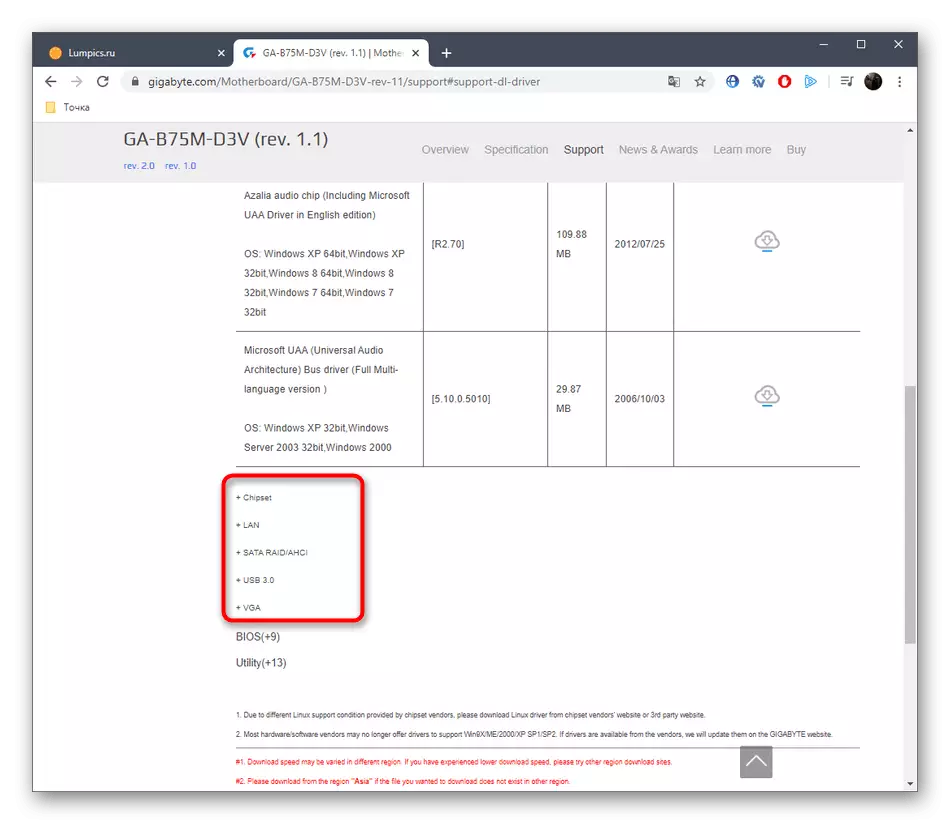

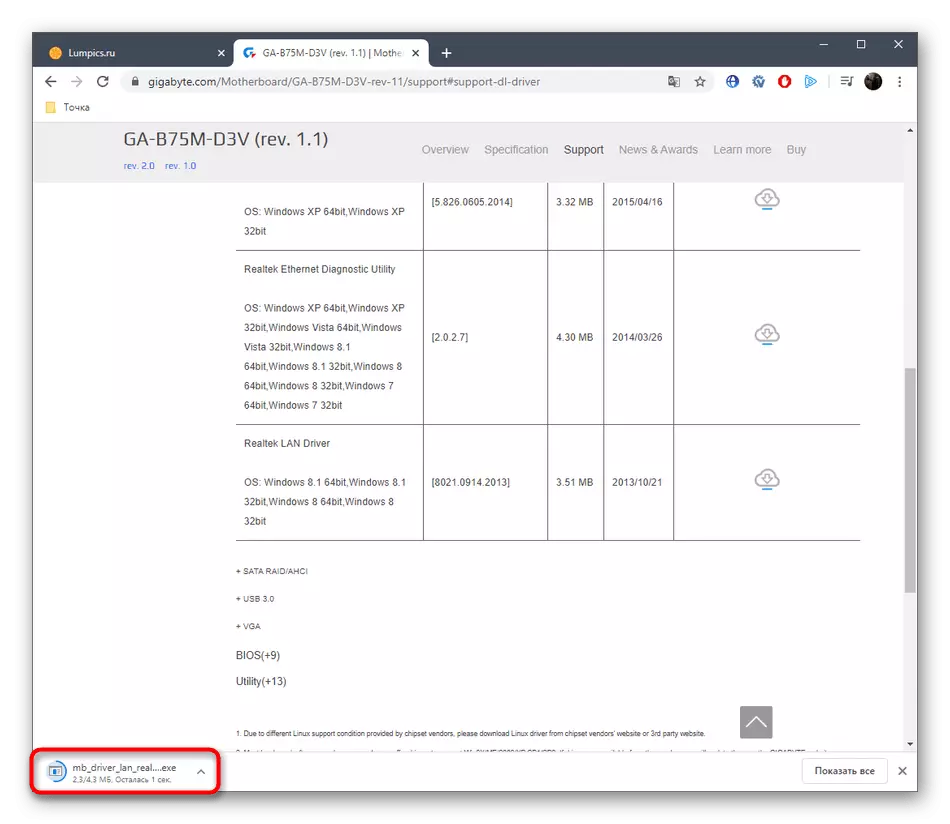
ตอนนี้คุณสามารถดาวน์โหลดไดรเวอร์ที่เหลือทั้งหมดในคำแนะนำที่กำหนดให้ติดตั้งแล้วไปที่คอมพิวเตอร์รีบูต สิ่งนี้จะช่วยให้คุณประหยัดเวลาในเวลาเดียวกันใช้การเปลี่ยนแปลงทั้งหมดที่ทำ หากวิธีการนี้ด้วยเหตุผลบางอย่างกลายเป็นว่าไม่เหมาะสมให้ไปศึกษาต่อไปนี้
วิธีที่ 2: ยูทิลิตี้จากนักพัฒนา
Gigabyte มียูทิลิตี้อย่างเป็นทางการที่ออกแบบมาเพื่ออัปเดตไดรเวอร์โดยอัตโนมัติ คุณสามารถทำความคุ้นเคยกับตัวเองหากคุณคลิกที่ "เครื่องมือศูนย์ดาวน์โหลด" ในขณะที่อยู่ในหน้าสนับสนุนหลัก อย่างไรก็ตามเราต้องการชี้แจงว่าในเวลาปัจจุบันเครื่องมือนี้จะไม่ทำงานเนื่องจากงานด้านเทคนิคกำลังดำเนินการอยู่บนเว็บไซต์ เราไม่สามารถระบุวันที่เสร็จสิ้นได้ แต่ยังคงบอกเกี่ยวกับยูทิลิตี้นี้สั้น ๆ
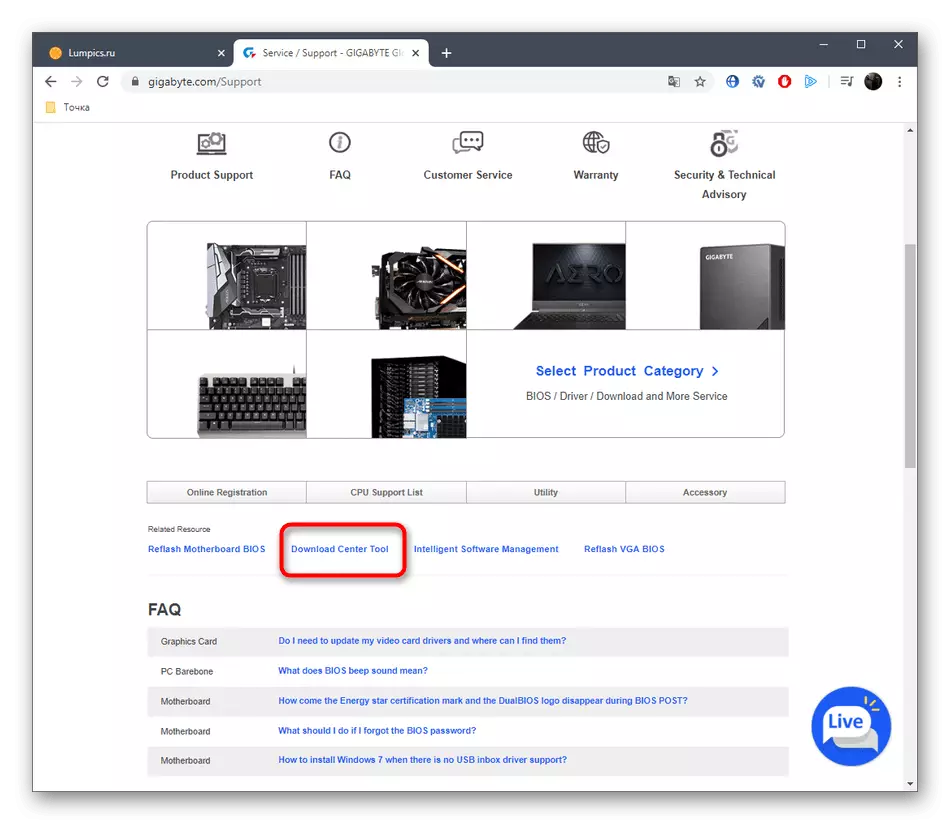
เมื่อคุณไปที่ศูนย์ดาวน์โหลดหน้าดาวน์โหลดคุณจะได้รับข้อมูลพื้นฐานทั้งหมดเกี่ยวกับการติดตั้งโปรแกรมและโต้ตอบกับมัน นอกจากนี้ยังมีลิงค์เพื่อดาวน์โหลด แต่ตามที่คุณทราบอยู่แล้วตอนนี้มันไม่สามารถใช้ได้ หากคุณมีวิธีการดาวน์โหลดยูทิลิตี้นี้ให้ค้นหาการควบคุมในหน้าเดียวกันโดยการอ่านเกี่ยวกับทุกขั้นตอน ดังนั้นคุณสามารถอัปเดตไดรเวอร์ในโหมดอัตโนมัติหลีกเลี่ยงความต้องการในการดาวน์โหลดแต่ละไฟล์แยกกัน
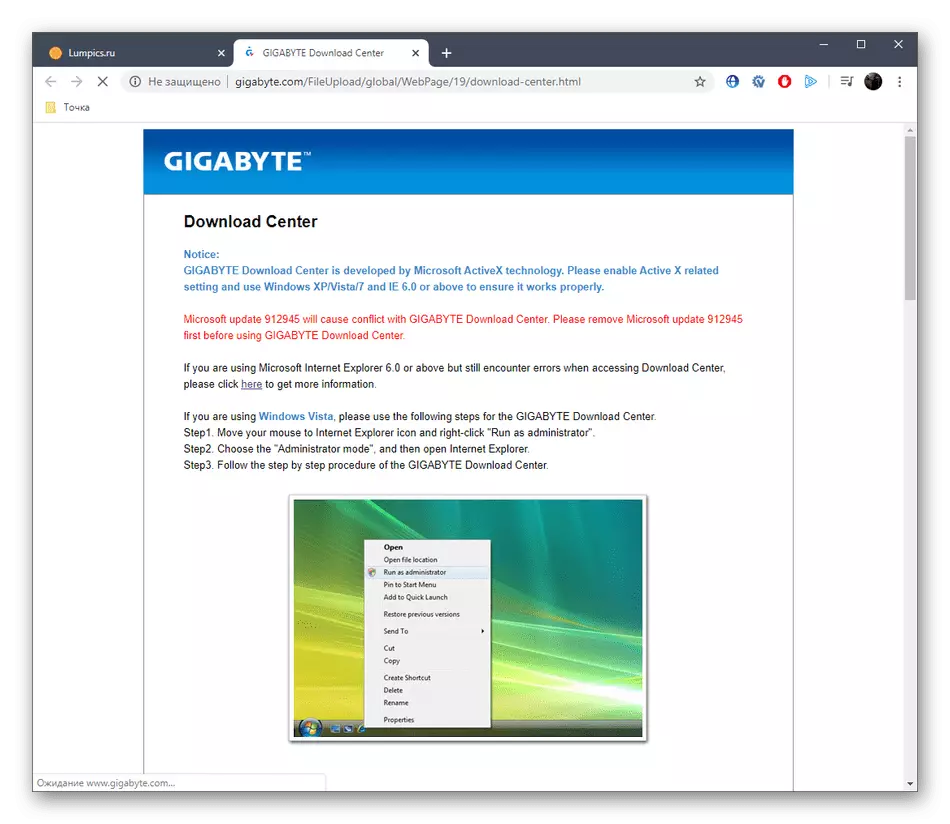
วิธีที่ 3: โดย บริษัท บุคคลที่สาม
ตอนนี้เราหันไปหาวิธีแก้ปัญหาจากผู้ผลิตของบุคคลที่สามที่เป็นวิธีการอื่นที่ 2 แต่ในกรณีนี้เป็นไปได้ที่จะอัปเดตไดรเวอร์ที่ขาดหายไปทั้งหมดสำหรับแต่ละชิ้นส่วนประกอบคอมพิวเตอร์และอุปกรณ์ต่อพ่วง มีโปรแกรมดังกล่าวจำนวนมากและหนึ่งในโซลูชัน DriverPack ชื่อที่ได้รับความนิยมมากที่สุด มันเป็นตัวอย่างที่เราเสนอให้ถอดแยกชิ้นส่วนวิธีการคลิกที่ลิงค์ด้านล่างที่คุณจะพบคำแนะนำโดยละเอียดจากผู้แต่งคนอื่น
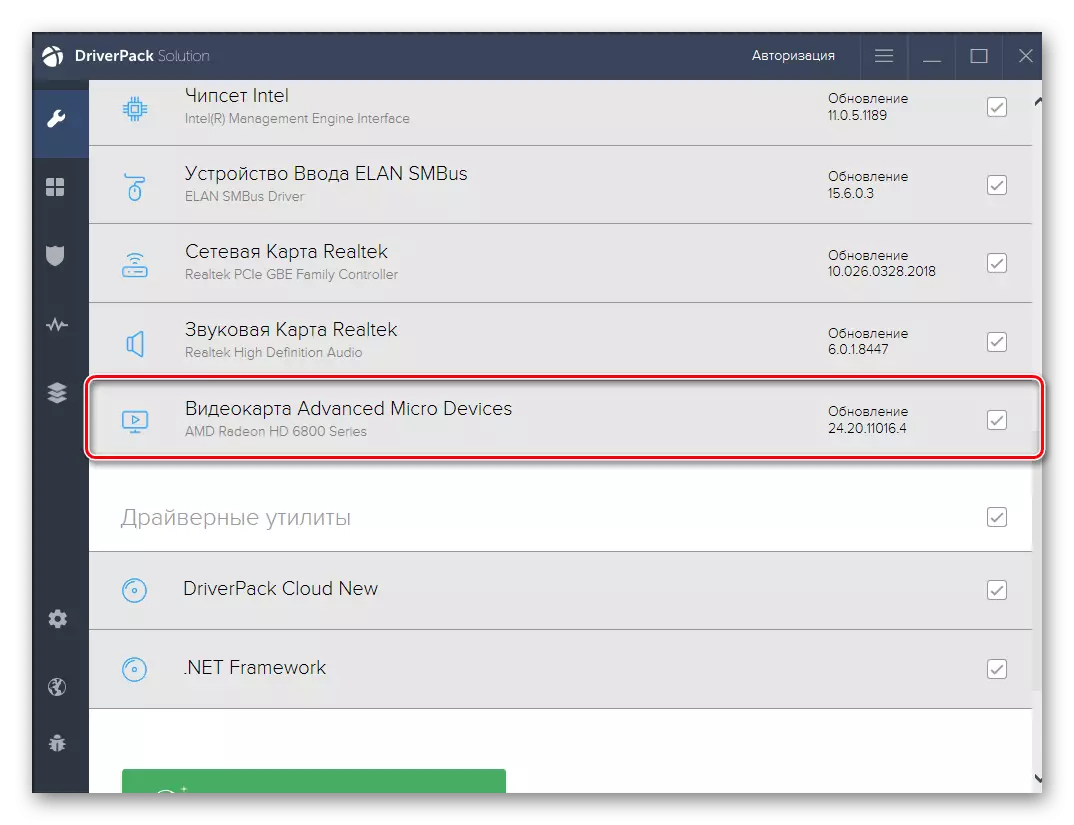
อ่านเพิ่มเติม: ติดตั้งไดรเวอร์ผ่านโซลูชัน DriverPack
สำหรับโปรแกรมอื่น ๆ ของประเภทนี้มีการทบทวนแยกต่างหากในเว็บไซต์ของเราซึ่งมีคุณสมบัติที่สำคัญที่สุดของตัวแทนยอดนิยมทั้งหมดถูกทาสี วัสดุดังกล่าวจะช่วยให้ผู้ใช้สามารถกำหนดซอฟต์แวร์ที่ให้ความสนใจกับตัวเองและเลือกให้โหลดไดรเวอร์ทั้ง GIGABYTE GA-B75M-D3V และส่วนประกอบอื่น ๆ ที่เป็นส่วนหนึ่งของอุปกรณ์
อ่านเพิ่มเติม: โปรแกรมที่ดีที่สุดสำหรับการติดตั้งไดรเวอร์
วิธีที่ 4: รหัสฮาร์ดแวร์
ต่อไปเราจะมุ่งเน้นไปที่ตัวระบุฮาร์ดแวร์ของส่วนประกอบของเมนบอร์ด ความจริงก็คือแต่ละคนมีเอกลักษณ์และกำหนดให้กับองค์ประกอบเฉพาะ ขอบคุณนี้การเลือกไดรเวอร์ที่เข้ากันได้นั้นเป็นไปได้ผ่าน ID เหล่านี้ ค้นหาแหล่งข้อมูลให้บริการออนไลน์เฉพาะ คุณควรป้อนหมายเลขและเริ่มการค้นหา หลังจากนั้นมันยังคงเป็นเพียงการทำความคุ้นเคยกับรายการไฟล์ที่พบและเลือกที่ใช้งานร่วมกันได้ อ่านเพิ่มเติมเกี่ยวกับทั้งหมดนี้ในคู่มืออื่นในเว็บไซต์ของเราโดยคลิกที่ลิงค์ด้านล่าง
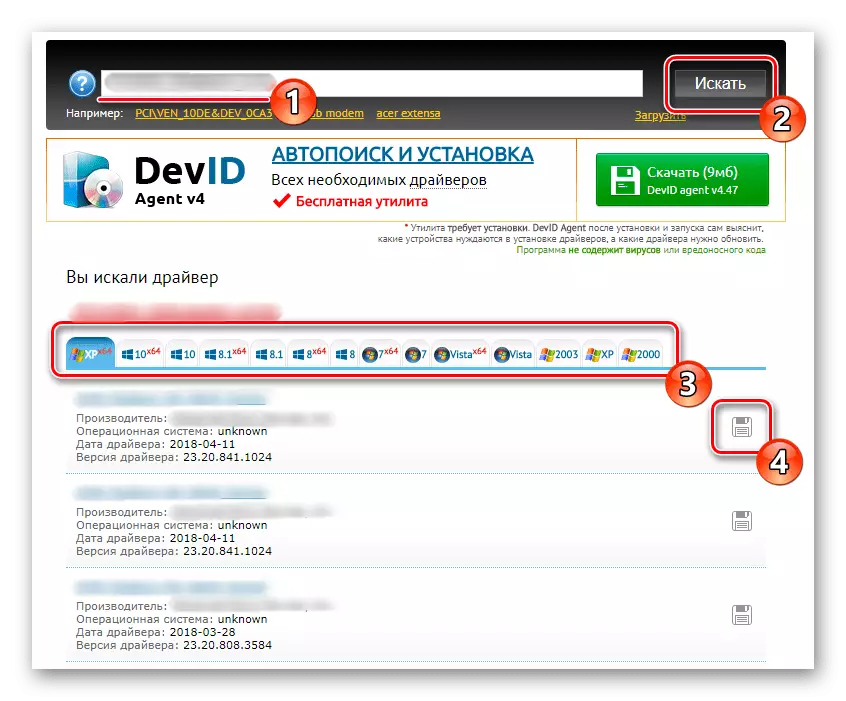
อ่านเพิ่มเติม: วิธีค้นหาไดรเวอร์ตาม ID
วิธีที่ 5: พนักงาน Windows
วิธีสุดท้ายของวัสดุในปัจจุบันมีประสิทธิภาพน้อยกว่าที่เราได้บอกไปแล้วเกี่ยวกับก่อนหน้านี้ นั่นคือเหตุผลที่ตัวเลือกนี้ตั้งอยู่ในสถานที่ปัจจุบัน สาระสำคัญของมันคือการใช้พนักงานของระบบปฏิบัติการซึ่งช่วยให้คุณค้นหาไดรเวอร์ที่หายไปผ่านเซิร์ฟเวอร์ Microsoft โดยอัตโนมัติ อย่างไรก็ตามส่วนประกอบทั้งหมดไม่ได้แสดงใน Windows เสมอไปก่อนที่จะติดตั้งไดรเวอร์และบางครั้งการค้นหานี้ไม่ได้นำผลลัพธ์ใด ๆ
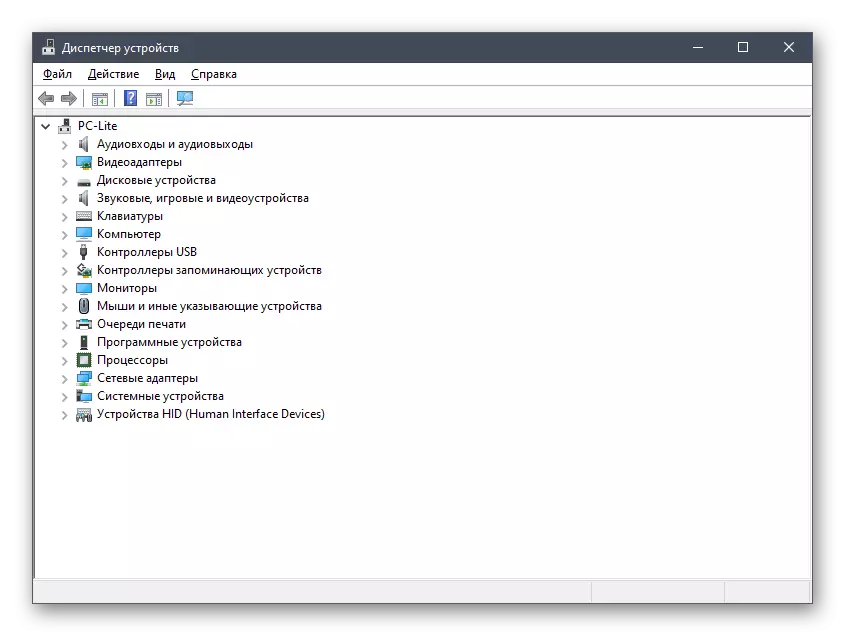
อ่านเพิ่มเติม: การติดตั้งไดรเวอร์ด้วยเครื่องมือ Windows มาตรฐาน
คุณเพิ่งทำความคุ้นเคยกับห้าตัวเลือกที่แตกต่างกันสำหรับการรับไดรเวอร์ที่เข้ากันได้สำหรับเมนบอร์ด GIGABYTE GA-B75M-D3V ตอนนี้มันยังคงเลือกและใช้งานโดยใช้คำแนะนำที่นำเสนอ
